

Por Adela D. Louie, Última atualização: September 10, 2021
Todos os dados que você tem em seu dispositivo móvel são importantes. Mas para a maioria das pessoas que usam um dispositivo móvel, o que mais apreciam são suas fotos. Por quê? Porque é aqui que suas memórias estão com seus amigos ou familiares. É por isso que perdê-los pode ser muito agravante e frustrante ao mesmo tempo.
Bem, felizmente, temos a solução perfeita sobre como recuperar fotos apagadas na Samsung dispositivo. Portanto, se você perdeu ou excluiu acidentalmente suas fotos e está usando um dispositivo Samsung em mãos, este post é definitivamente para você.
Na verdade, existem muitas maneiras de recuperar fotos excluídas no dispositivo Samsung. Você pode usar seu backup ou usar um aplicativo confiável para recuperá-los, mesmo que não tenha um backup de suas fotos. Como você vai fazer isso? Continue lendo abaixo.
Parte 1. É possível recuperar fotos excluídas na Samsung? Parte 2. Coisas que você NÃO deve fazer depois de excluir fotos na Samsung Parte 3. Como recuperar fotos excluídas no Samsung com backup Parte 4. Como recuperar fotos excluídas no Samsung sem backup
É realmente possível recuperar fotos excluídas do seu dispositivo Samsung. É porque as fotos que você salva no seu dispositivo Samsung podem ser salvas em dois locais que também podem depender das configurações do seu dispositivo. E os dois locais possíveis são seu armazenamento interno e seu armazenamento externo.
Obviamente, antes de mostrarmos algumas soluções sobre como recuperar fotos excluídas da Samsung, há algumas coisas IMPORTANTES que você NÃO deve fazer. E estes também devem ser notados quando você quer recuperar fotos de qualquer telefone Android.
Esses avisos devem ser seguidos a todo custo, pois você deve garantir que os dados perdidos não sejam substituídos. Você vê, mesmo que seus dados não sejam mais vistos visualmente no seu dispositivo Samsung, eles ainda estão lá no seu dispositivo. E uma vez que você salve novos dados no seu dispositivo, haverá uma chance maior de substituí-los, o que pode fazer com que você não recupere mais as fotos excluídas do seu dispositivo Samsung.
Ter um backup de todos os dados que você possui no seu dispositivo Samsung é uma das coisas mais importantes que você deve fazer. Especialmente se você tiver tantos dados importantes salvos neles. Por exemplo, nesta situação, você excluiu suas fotos do seu dispositivo Samsung. E se você tiver a sorte de fazer backup de todos os dados que possui no seu dispositivo Samsung, aqui estão as maneiras.
Uma das vantagens de usar um dispositivo Samsung é que ele vem com seu próprio armazenamento em nuvem que você pode aproveitar. Isso significa que você pode usar isso para salvar suas fotos do seu dispositivo Samsung e servirá como backup que você pode usar para restaurá-las caso você as tenha excluído acidentalmente do seu dispositivo. E com isso, aqui está como você pode fazer isso.
Outra maneira que você pode aproveitar se for um usuário da Samsung é que Google Fotos em que também é uma das melhores maneiras de fazer backup de todas as fotos que você possui no seu dispositivo Samsung. E uma vez que você sincronizou suas fotos antes de serem excluídas do seu Samsung, essa é uma boa maneira de recuperá-las. E para saber como você pode fazer isso, basta seguir os passos abaixo.
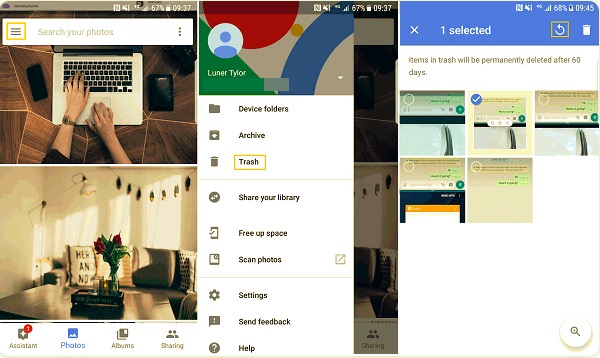
Mais um recurso que você pode usar se for um usuário da Samsung ou de qualquer dispositivo Android é que você pode usar seu Google drive para fazer backup de todos os dados importantes que você tem no seu dispositivo. Portanto, caso você tenha feito backup de suas fotos no Google Drive, poderá restaurá-las no seu dispositivo Samsung. E para saber como recuperar fotos excluídas da Samsung usando o Google Drive, aqui estão as coisas que você precisa fazer.
Como você pode ver, existem muitas maneiras de recuperar fotos excluídas na Samsung. Contanto que você faça backup de seus dados regularmente no seu dispositivo Samsung, haverá um problema com a recuperação de suas fotos caso você as exclua acidentalmente do seu dispositivo Samsung.
Agora, a luta de muitos usuários de dispositivos Samsung é que alguns deles não fazem backup de seus dados com frequência e, no momento em que excluem suas fotos, eles também lembram que essas fotos ainda não foram copiadas.
Agora, muitos usuários podem estar perguntando agora se ainda é possível recuperar essas fotos excluídas ou esse é o fim daquelas memórias preciosas que foram mantidas no seu dispositivo Samsung por um longo tempo?
Bem, nunca perca a esperança porque, para sua sorte, fizemos algo que definitivamente o ajudará nesse tipo de situação.
Sabemos como é difícil aceitar que as preciosas fotos que você guardou em seu dispositivo foram excluídas por algum motivo. E também sabemos que nem todos os usuários do Android fazem backup de seus dados por algum motivo. É por isso que criamos a ferramenta perfeita que você pode usar para recuperar todos os dados perdidos do seu dispositivo Android sem ter um backup. E esta ferramenta nada mais é do que a Recuperação de dados do FoneDog Android .
O Recuperação de dados do FoneDog Android software é considerado uma das melhores ferramentas que você pode usar para recuperar quaisquer dados perdidos ou excluídos do seu dispositivo Android. Ao usar esta ferramenta, você poderá recuperar suas mensagens de texto apagadas ou perdidas, histórico de chamadas, vídeos, contatos e, claro, suas fotos e até seus arquivos de áudio e suas mensagens do WhatsApp.
Data Recovery Android
Recupere mensagens apagadas, fotos, contatos, vídeos, WhatsApp e assim por diante.
Encontre rapidamente dados perdidos e excluídos no Android com ou sem root.
Compatível com dispositivos Android 6000+.
Download grátis
Download grátis

O FoneDog Android Data Recovery também é muito seguro e fácil de usar. Tudo graças à interface amigável do programa, você poderá concluir o processo de recuperação em apenas alguns cliques de um botão. Além disso, você poderá visualizar seus dados antes de prosseguir e recuperá-los completamente em seu dispositivo Android.
E para mostrar como é fácil usar o software FoneDog Android Data Recovery, aqui está uma prévia rápida de como recuperar fotos excluídas no dispositivo Samsung.
Primeiro, você precisa baixar e instalar a ferramenta FoneDog Android Data Recovery no seu computador. Você pode obter a ferramenta acessando nosso site FoneDog.com.
Depois de baixar e instalar o FoneDog Android Data Recovery, basta iniciá-lo no seu computador. E, em seguida, conecte seu dispositivo Samsung ao seu PC usando o cabo USB.
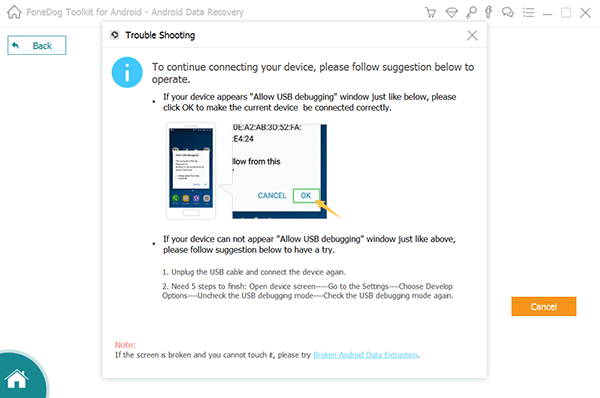
Ao conectar seu dispositivo Android ao seu PC, você também deve certificar-se de que a Depuração USB no seu dispositivo Android está ativada. E se você não sabe como fazer isso, aqui estão as maneiras de ativar a depuração USB no seu dispositivo Samsung.
Android 2.3 e anteriores
Android 3.0 a 4.1
Android 4.2 e mais recentes
Depois que seu dispositivo Samsung for reconhecido pelo programa, você será levado para a parte em que escolherá o tipo de dados para recuperar fotos excluídas no telefone Samsung. Nesse caso, na categoria de dados na tela, escolha Galeria e Biblioteca de fotos. Em seguida, clique no botão Avançar.
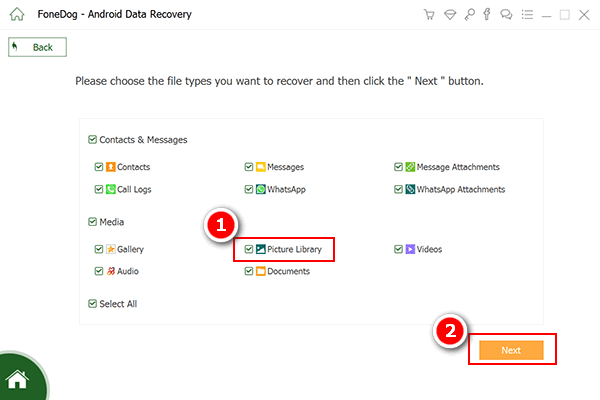
Em seguida, o software FoneDog Data Recovery começará a escanear seu dispositivo Samsung. Aqui, tudo o que você precisa fazer é aguardar a conclusão do processo de digitalização. A propósito, existem duas maneiras de digitalizar seu dispositivo Samsung para obter todas as fotos excluídas e recuperá-las. Esses dois processos de varredura são o Quick Scan e o Deep Scan. Se você for escolher o processo Deep Scan, deve saber que isso pode levar mais tempo para ser concluído.

Quando o processo de digitalização estiver concluído, agora você pode prosseguir e visualizar as fotos que foram recuperadas para escolher as fotos certas que deseja recuperar no seu dispositivo Samsung.
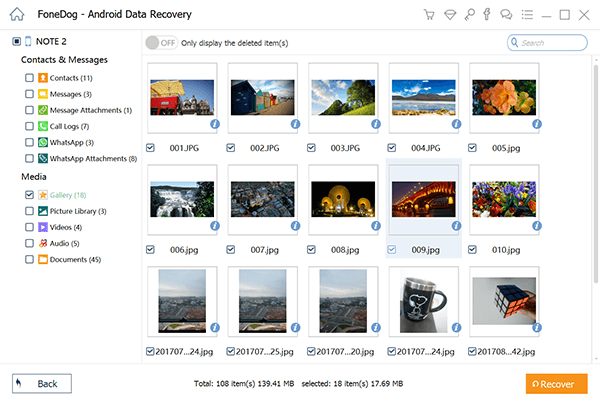
Depois de escolher todas as fotos que deseja recuperar, você pode ir em frente e clicar no botão Recuperar localizado no canto inferior esquerdo da tela. E espere que todo o processo seja concluído. E uma vez que o processo de recuperação esteja concluído, agora você pode desconectar seu dispositivo Samsung do seu PC com segurança.
As pessoas também leramManeira fácil de recuperar fotos excluídas da galeria do Android [Atualização de 2021]Como recuperar fotos excluídas do Google Fotos?
Como você pode ver, existem muitas maneiras de como recuperar fotos apagadas na Samsung dispositivos. Tudo o que você precisa fazer a partir daqui é seguir as soluções que mostramos acima. Se você fez backup dos dados no seu dispositivo Android, será muito mais fácil. Mas se você não tiver nenhum backup de seus dados, a melhor solução para você é usar o software FoneDog Android Data Recovery e você poderá terminar de recuperar suas fotos em muito pouco tempo.
Deixe um comentário
Comentário
Data Recovery Android
Recupere arquivos excluídos do telefone ou tablets Android.
Download grátis Download grátisArtigos Quentes
/
INTERESSANTEMAÇANTE
/
SIMPLESDIFÍCIL
Obrigada! Aqui estão suas escolhas:
Excelente
Classificação: 4.7 / 5 (com base em 68 classificações)